
தரவு இழப்பு என்பது எந்த டிஜிட்டல் சாதனத்திலும் ஏற்படக்கூடிய ஒரு விரும்பத்தகாத சிக்கல் ஆகும், குறிப்பாக மெமரி கார்டு அதைப் பயன்படுத்தினால். அதற்கு பதிலாக மன அழுத்தம் விழுந்து பதிலாக, நீங்கள் இழந்த கோப்புகளை மீட்க வேண்டும்.
மெமரி கார்டில் இருந்து தரவு மீட்பு மற்றும் புகைப்படங்கள்
உடனடியாக 100% தொலை தகவல் திரும்ப முடியாது என்று குறிப்பிடுவது மதிப்பு. இது கோப்புகளின் காணாமல் போன காரணத்தை சார்ந்துள்ளது: சாதாரண நீக்கம், வடிவமைப்பு, பிழை அல்லது மெமரி கார்டின் வெளியீடு. பிந்தைய வழக்கில், மெமரி கார்டு வாழ்க்கையின் அறிகுறிகளை சமர்ப்பிக்காவிட்டால், அது கணினியால் தீர்மானிக்கப்படவில்லை மற்றும் எந்த நிரலிலும் காணப்படவில்லை, பின்னர் மிக சிறிய ஒன்றை மீட்டெடுக்கும் வாய்ப்புகள்.முக்கியமான! இது ஒரு மெமரி கார்டில் புதிய தகவலை பதிவு செய்ய பரிந்துரைக்கப்படவில்லை. இதன் காரணமாக, பழைய தரவு ஏற்படலாம், இது மீட்புக்கு ஏற்றதாக இருக்காது.
முறை 1: செயலில் கோப்பு மீட்பு
SD மற்றும் MicroSD அட்டைகள் உட்பட எந்த ஊடகங்களிலிருந்தும் தரவை மீட்டெடுக்க மிகவும் சக்திவாய்ந்த பயன்பாடுகளில் ஒன்று.
செயலில் கோப்பு மீட்பு இலவச பதிவிறக்க
பயன்பாட்டில், இது மிகவும் எளிது:
- வட்டுகளின் பட்டியலில், மெமரி கார்டைத் தேர்ந்தெடுக்கவும்.
- தொடங்குவதற்கு, நீங்கள் விரைவாக ஸ்கேனிங் செய்ய முடியும், இது பெரும்பாலான சந்தர்ப்பங்களில் போதுமானதாக இருக்கும். இதை செய்ய, மேல் பேனலில், QuickScan பொத்தானை கிளிக் செய்யவும்.
- வரைபடத்தில் நிறைய தகவல்கள் இருந்திருந்தால் அது நேரம் ஆகலாம். இதன் விளைவாக, நீங்கள் காணாமல் போன கோப்புகளின் பட்டியலைப் பார்ப்பீர்கள். நீங்கள் தனிப்பட்ட நபர்களை அல்லது உடனடியாக அனைத்தையும் தேர்ந்தெடுக்கலாம். மீட்பு தொடங்க, "மீட்க" பொத்தானை சொடுக்கவும்.
- தோன்றும் சாளரத்தில், மீட்கப்பட்ட கோப்புகளை கொண்ட கோப்புறையில் தோன்றும் இடத்தில் குறிப்பிடவும். எனவே இந்த அடைவு உடனடியாக திறக்கப்பட்டது என்று, காசோலை குறி, உலாவி வெளியீட்டு கோப்புறையை எதிர்த்து நிற்க வேண்டும். அதற்குப் பிறகு, "மீட்க" என்பதைக் கிளிக் செய்யவும்.
- அத்தகைய ஸ்கேனிங் முடிவுகள் கொடுக்கவில்லை என்றால், நீங்கள் "superscan" ஐப் பயன்படுத்தலாம் - ஒரு மேம்பட்ட, ஆனால் பிற தீவிர காரணங்களுக்காக அகற்றப்பட்ட கோப்புகளுக்கான நீண்டகாலமாக தேடலாம். தொடங்க, மேல் குழு "superscan" கிளிக் செய்யவும்.
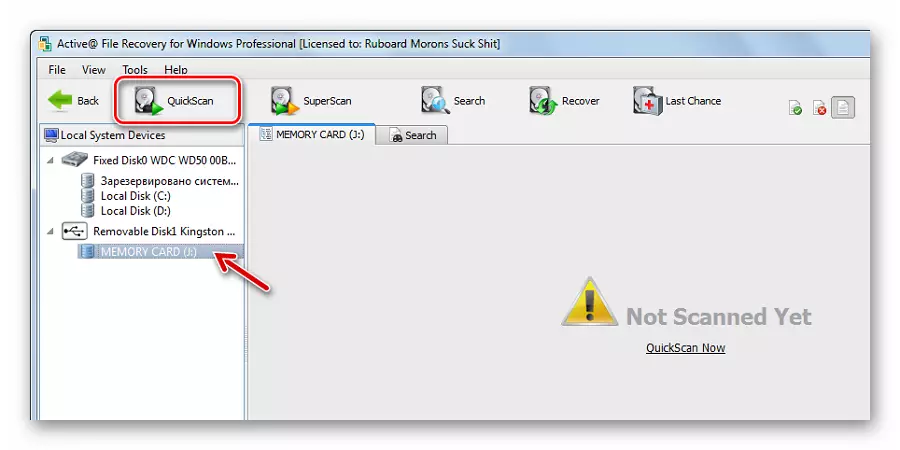
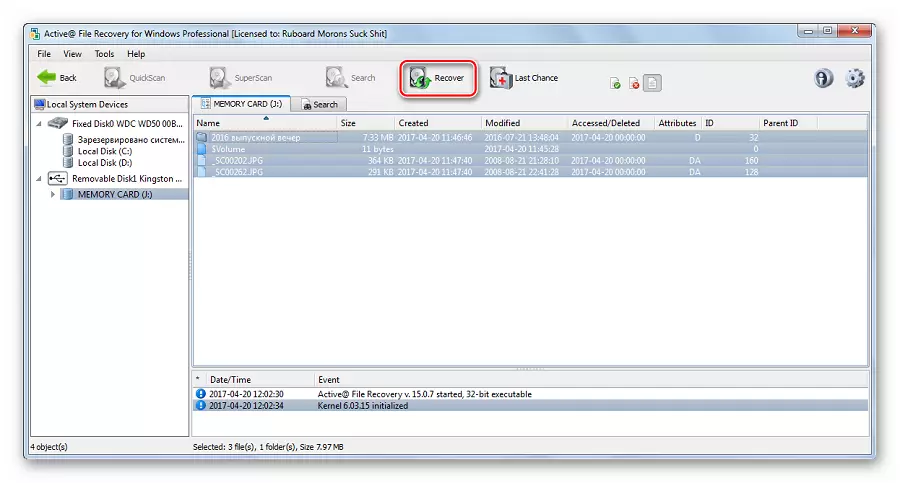
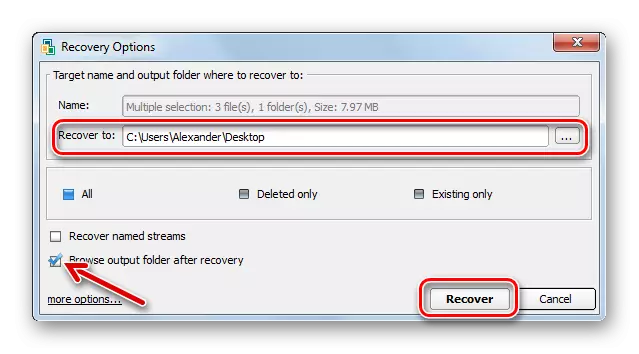
முறை 2: Auslogics கோப்பு மீட்பு
இந்த கருவி இழந்த கோப்புகளை எந்த வகையான மீட்கும் ஏற்றது. இடைமுகம் ரஷியன் செய்யப்படுகிறது, எனவே எளிதாக என்ன கண்டுபிடிக்க எளிது:
- பதிவிறக்க, நிறுவ மற்றும் auslogics கோப்பு மீட்பு தொடங்க.
- நினைவக அட்டை சரிபார்க்கவும்.
- நீங்கள் தனி கோப்புகளை திரும்ப வேண்டும் என்றால், நீங்கள் படங்கள் போன்ற ஒரு குறிப்பிட்ட வகையை மட்டுமே தேட முடியும். நீங்கள் எல்லாவற்றையும் மீட்டெடுக்க வேண்டும் என்றால், அதற்கான மார்க்கரை சரியான விருப்பத்தில் விட்டுவிட்டு, அடுத்து என்பதைக் கிளிக் செய்யவும்.
- நீக்கப்பட்டபோது நீங்கள் நினைவில் இருந்தால், அதை குறிப்பிட விரும்பத்தக்கதாக உள்ளது. எனவே தேடல் குறைந்த நேரம் எடுக்கும். "அடுத்து" என்பதைக் கிளிக் செய்யவும்.
- அடுத்த சாளரத்தில், தேடல் கோப்பின் பெயரை உள்ளிடலாம். நீங்கள் எல்லாவற்றையும் மீட்டெடுக்க வேண்டும் என்றால், "அடுத்து" என்பதைக் கிளிக் செய்யவும்.
- அமைப்புகளின் கடைசி கட்டத்தில், எல்லாவற்றையும் விட்டுவிடுவது நல்லது, "தேடல்" என்பதைக் கிளிக் செய்க.
- திரும்பப்பெறக்கூடிய அனைத்து கோப்புகளின் பட்டியல் தோன்றும். விரும்பியதை சரிபார்த்து, "தேர்ந்தெடுக்கப்பட்ட மீட்டமை" என்பதைக் கிளிக் செய்யவும்.
- இந்த தரவு இருப்பிடத்தை தேர்ந்தெடுக்க இது இடமளிக்கப்படும். ஒரு நிலையான விண்டோஸ் கோப்புறை தேர்வு சாளரம் தோன்றும்.

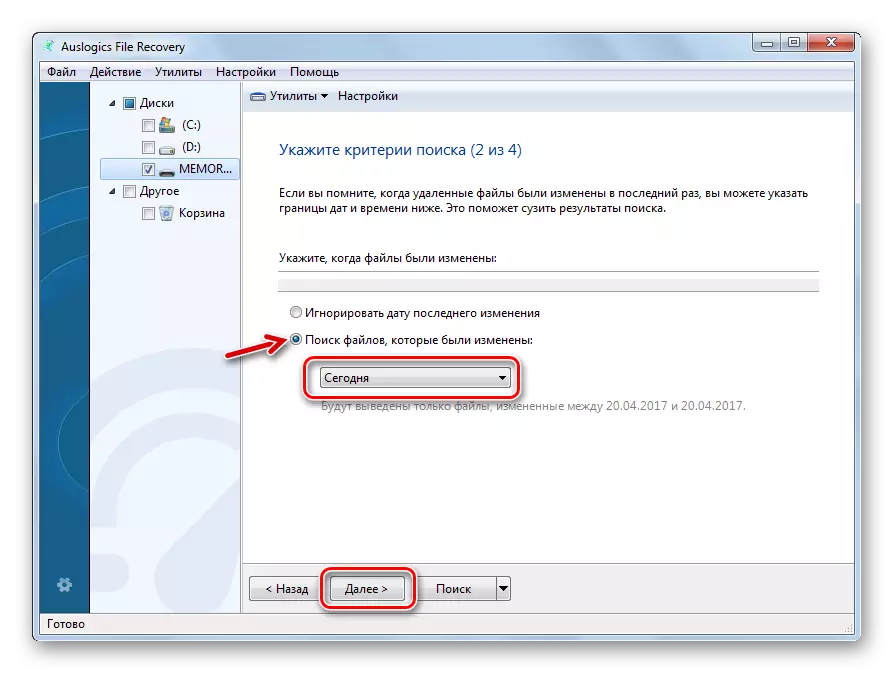
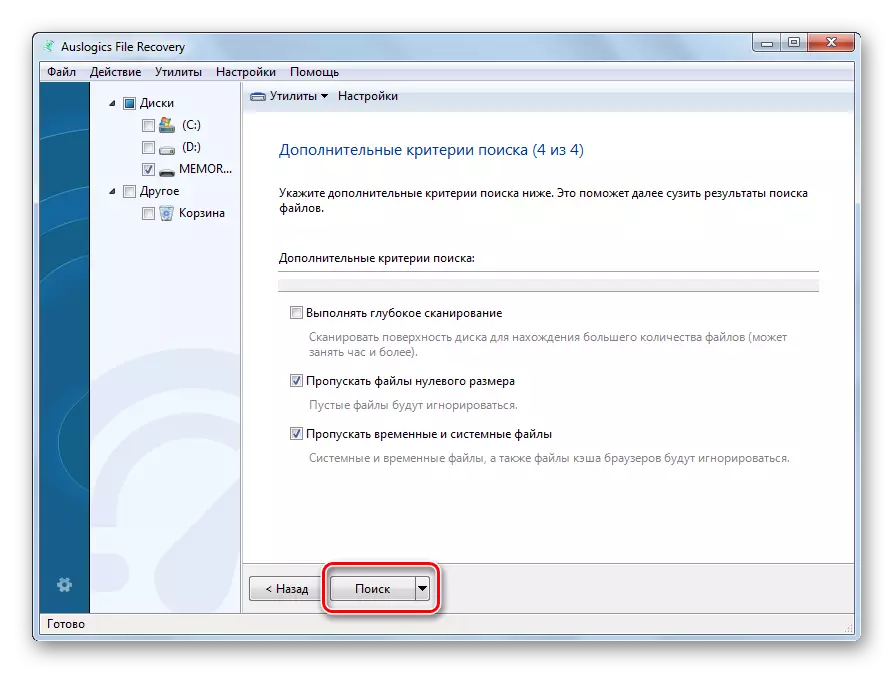
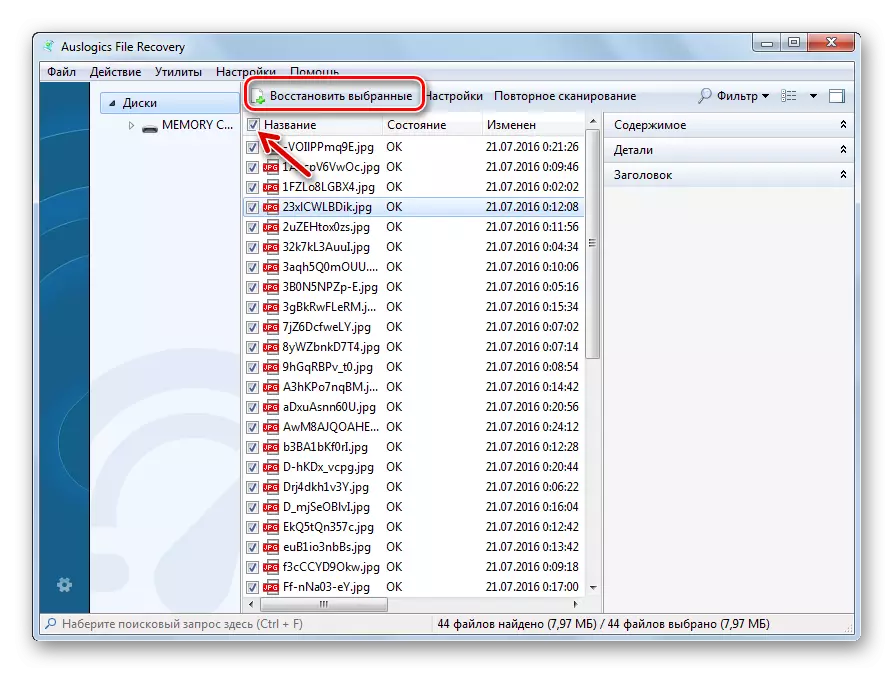
இந்த வழியில் எதுவும் இல்லை என்றால், நிரல் ஆழமான ஸ்கேனிங் முன்னெடுக்க வழங்கும். பல சந்தர்ப்பங்களில், அது பயனுள்ளதாக இருக்கும்.
உதவிக்குறிப்பு: மெமரி கார்டிலிருந்து கணினிக்கு திரட்டப்பட்ட கோப்புகளை மீட்டமைக்க நேரம் சில இடைவெளிகளுக்குப் பிறகு ஒரு விதி கிடைக்கும்.
முறை 3: CardRecovery.
டிஜிட்டல் காமிராக்களில் பயன்படுத்தப்படும் மெமரி கார்டுகளுடன் பணிபுரியும் வகையில் வடிவமைக்கப்பட்டுள்ளது. மற்ற சாதனங்களின் விஷயத்தில் பயனுள்ளதாக இருக்கும் என்றாலும் பயனுள்ளதாக இருக்கும்.
அதிகாரப்பூர்வ தளம் அட்டைரீதியானது.
கோப்பு மீட்பு பல வழிமுறைகளை உள்ளடக்கியது:
- முக்கிய நிரல் சாளரத்தில் இருப்பது, "அடுத்து" என்பதைக் கிளிக் செய்யவும்.
- முதல் தொகுதிகளில், நீக்கக்கூடிய ஊடகத்தைத் தேர்ந்தெடுக்கவும்.
- இரண்டாவது - கேமரா உற்பத்தியாளர் பெயர். இங்கே நீங்கள் தொலைபேசி அறையை குறிக்கலாம்.
- தேவையான கோப்பு வகைகளை எதிர்த்து உண்ணி வைக்கவும்.
- "இலக்கு கோப்புறையில்" தொகுதி, நீங்கள் கோப்புகளை எடுக்கப்பட்ட இடத்தில் குறிப்பிட வேண்டும்.
- "அடுத்து" என்பதைக் கிளிக் செய்யவும்.
- ஸ்கேனிங் பிறகு, நீங்கள் மீட்பு அனைத்து கோப்புகளை பார்க்க வேண்டும். "அடுத்து" என்பதைக் கிளிக் செய்யவும்.
- தேவையான கோப்புகளை சரிபார்த்து, "அடுத்து" என்பதைக் கிளிக் செய்யவும்.
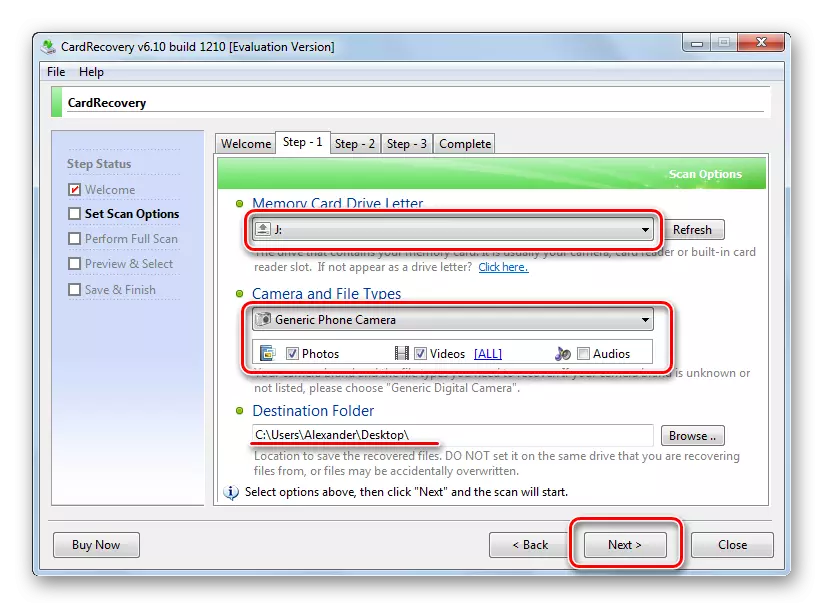
குறிப்பிட்ட கோப்புறையில் நீங்கள் நினைவக அட்டையின் தொலை உள்ளடக்கங்களை காண்பீர்கள்.
மேலும் காண்க: தொலை கோப்புகளை மீட்டெடுக்க சிறந்த திட்டங்கள்
முறை 4: Hetman Uneraser.
இப்போது நாம் மென்பொருளின் உலகிலேயே அத்தகைய enderdogy க்கு செல்கிறோம். உதாரணமாக, Hetman Uneraser ஒரு சிறிய அறியப்படுகிறது குறிக்கிறது, ஆனால் செயல்பாடு ஒத்தவுக்கு குறைவாக இல்லை.
அதிகாரப்பூர்வ வலைத்தளம் Hetman Uneraser.
நிரலின் அம்சம் விண்டோஸ் நடத்துனர் கீழ் stylized அதன் இடைமுகம் உள்ளது. இது அதன் பயன்பாட்டை எளிதாக்குகிறது. மற்றும் அதன் உதவி கோப்புகளை மீட்டமைக்க, இதை செய்யுங்கள்:
- மேல் பலகத்தில் "மாஸ்டர்" என்பதைக் கிளிக் செய்யவும்.
- மெமரி கார்டை முன்னிலைப்படுத்தி, "அடுத்து" என்பதைக் கிளிக் செய்யவும்.
- அடுத்த சாளரத்தில், சாதாரண ஸ்கேனிங்கில் மார்க்கரை விட்டு விடுங்கள். இந்த முறை போதுமானதாக இருக்க வேண்டும். "அடுத்து" என்பதைக் கிளிக் செய்யவும்.
- பின்வரும் இரண்டு ஜன்னல்களில், குறிப்பிட்ட கோப்புகளை கண்டுபிடிப்பதற்கான அமைப்புகளை நீங்கள் அமைக்கலாம்.
- ஸ்கேன் முடிந்தவுடன், கிடைக்கக்கூடிய கோப்புகளின் பட்டியல் தோன்றும். "அடுத்து" என்பதைக் கிளிக் செய்யவும்.
- கோப்பு சேமிப்பு முறையைத் தேர்ந்தெடுக்க இது உள்ளது. கடினமான வட்டு அவற்றை இறக்க எளிதான வழி. "அடுத்து" என்பதைக் கிளிக் செய்யவும்.
- பாதையை குறிப்பிடவும், "மீட்டமை" என்பதைக் கிளிக் செய்யவும்.
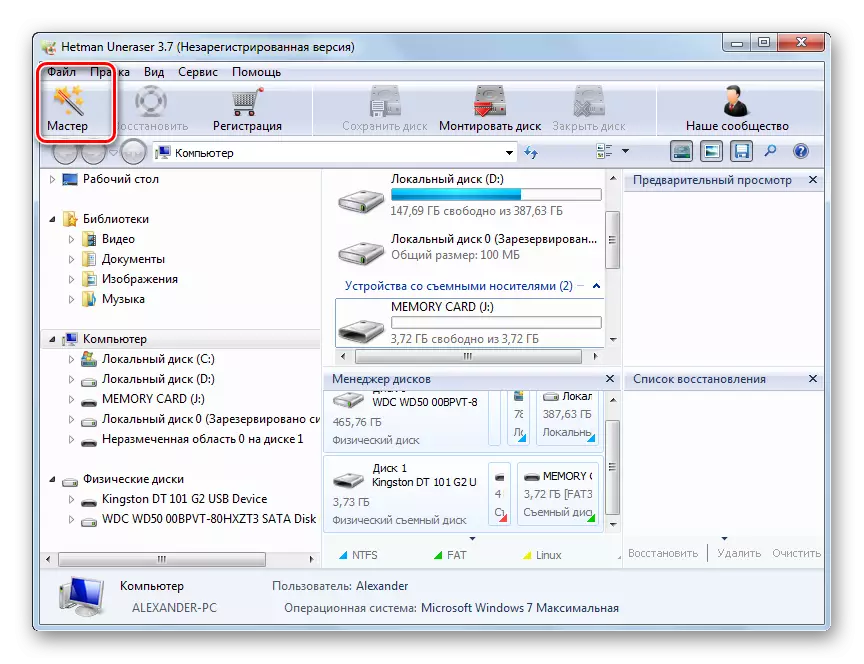
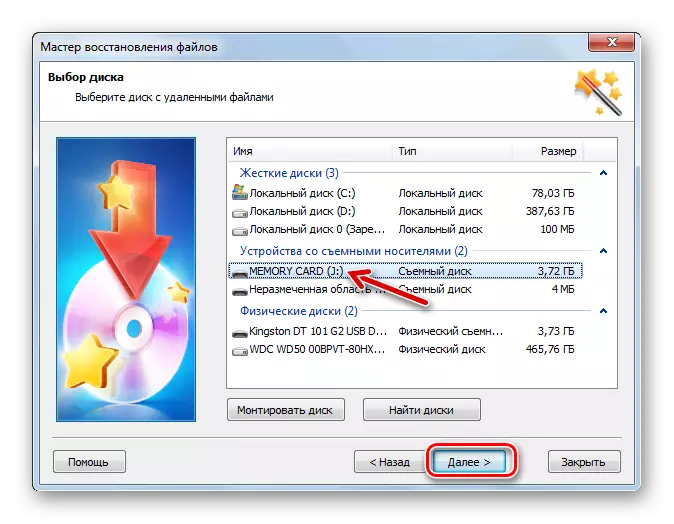
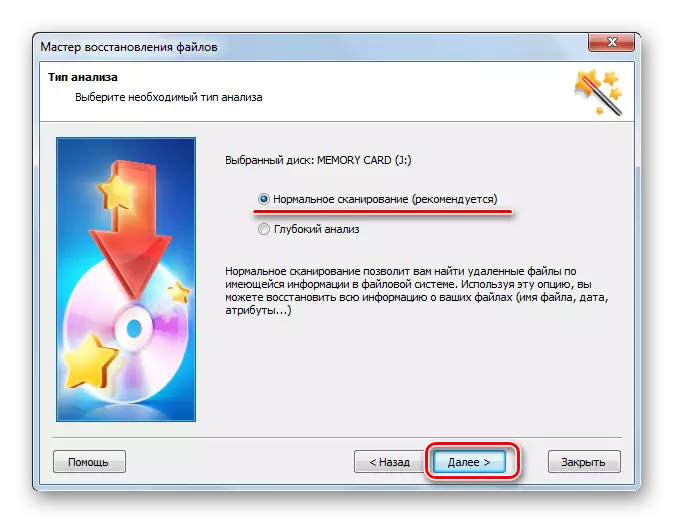
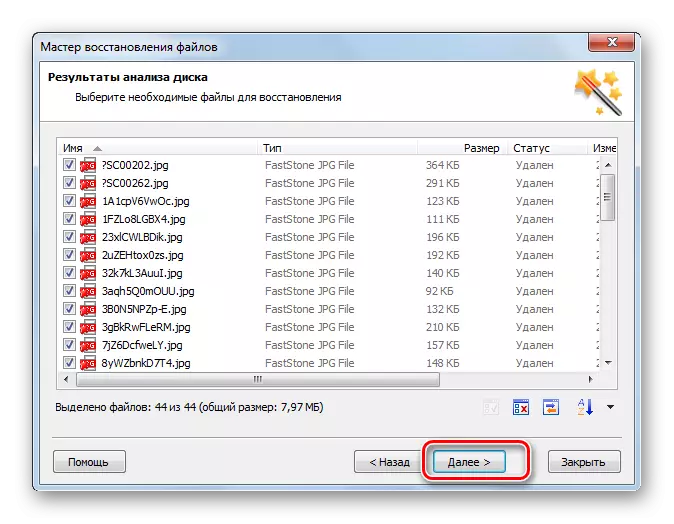
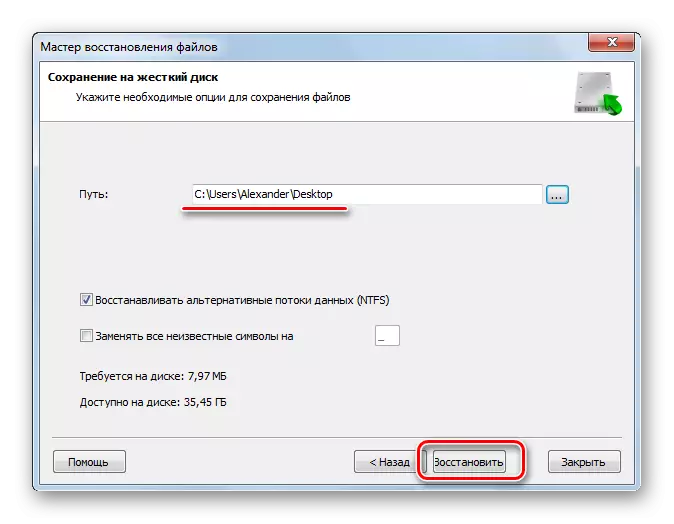
நீங்கள் பார்க்க முடியும் என, Hetman uneraser ஒரு மிகவும் சுவாரஸ்யமான மற்றும் அல்லாத நிலையான திட்டம், ஆனால், விமர்சனங்களை அடிப்படையாக கொண்டது, இது SD கார்டுகள் இருந்து தரவு மிகவும் நன்றாக உள்ளது.
முறை 5: R-Studio.
இறுதியாக, சிறிய டிரைவ்களை மீட்டெடுக்க மிகவும் பயனுள்ள கருவிகளில் ஒன்றை கருதுங்கள். இடைமுகத்தில், நீண்ட காலமாக நீங்கள் புரிந்து கொள்ள வேண்டியதில்லை.
- R-Studio இயக்கவும்.
- மெமரி கார்டை முன்னிலைப்படுத்தவும்.
- மேல் குழுவில், "ஸ்கேன்" என்பதைக் கிளிக் செய்யவும்.
- கோப்பு முறைமையின் வகையை நீங்கள் நினைவில் வைத்திருந்தால், அதை குறிப்பிடவும் அல்லது அதை விட்டுவிடவும். ஸ்கேன் பார்வையைத் தேர்ந்தெடுத்து ஸ்கேன் பொத்தானை சொடுக்கவும்.
- துறைகளை சரிபார்க்கும் போது, "டிஸ்க் உள்ளடக்கத்தை காட்டு" என்பதைக் கிளிக் செய்யவும்.
- ஒரு குறுக்கு கொண்ட கோப்புகளை நீக்கப்பட்டது, ஆனால் மீட்டெடுக்க முடியும். அது அவற்றைப் பற்றி குறிப்பிடவும், "குறிக்கப்பட்ட மீட்டெடு" என்பதைக் கிளிக் செய்யவும்.
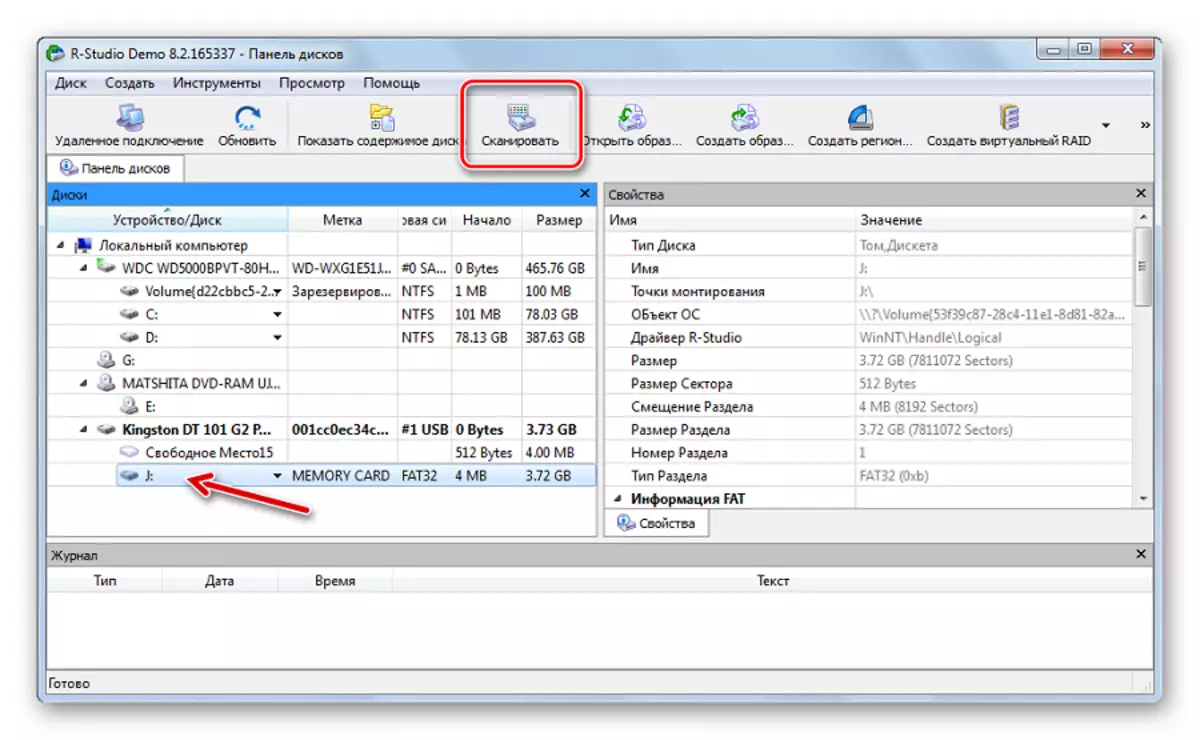
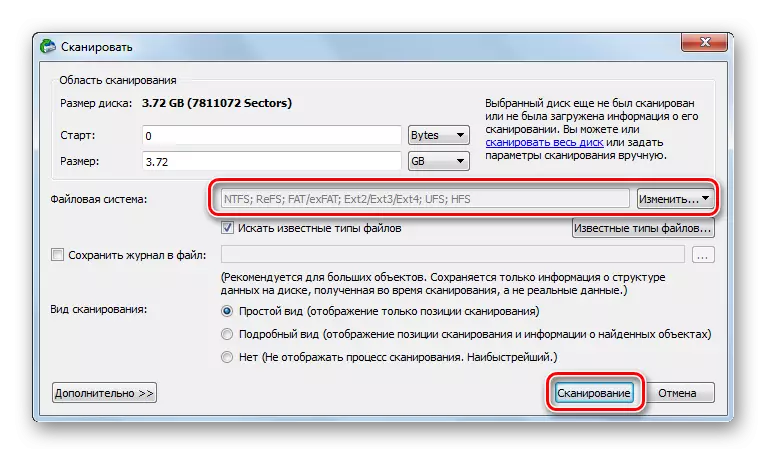
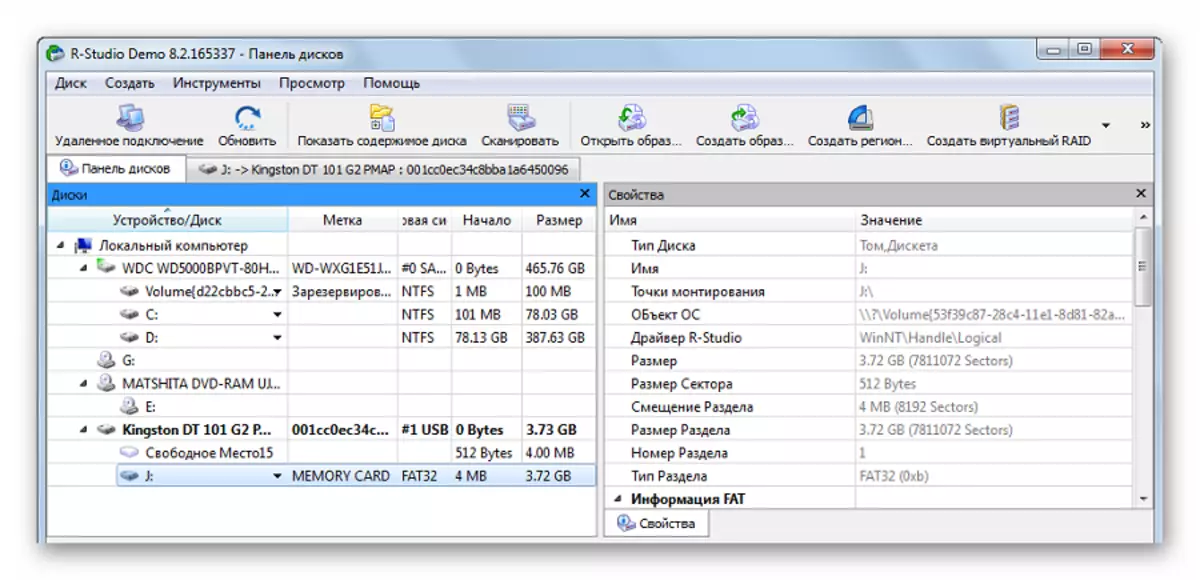
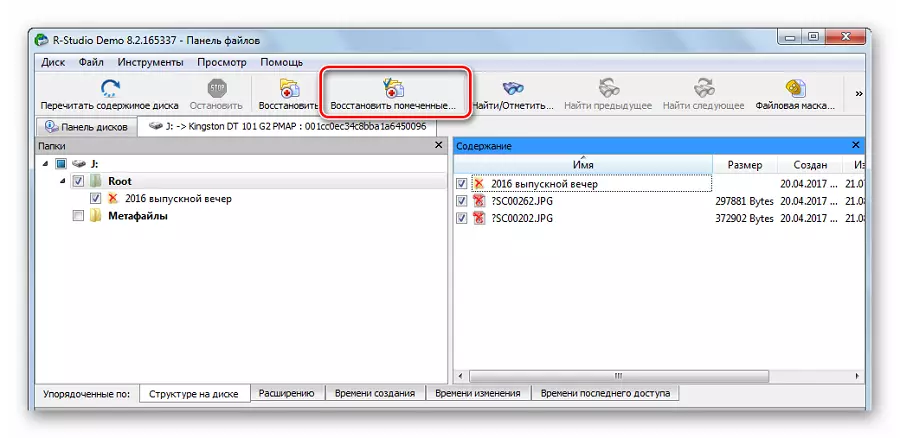
மேலும் காண்க: ஆர்-ஸ்டுடியோ: நிரல் பயன்பாடு அல்காரிதம்
கணினியால் வரையறுக்கப்பட்ட எப்படியோ எப்படியோ மெமரி கார்டு தரவு மீட்புக்கு மிகவும் பொருத்தமானது. நீங்கள் உடனடியாக அதை செய்ய வேண்டும், வடிவமைத்தல் மற்றும் புதிய கோப்புகளை பதிவிறக்கம் செய்வதற்கு முன்.
